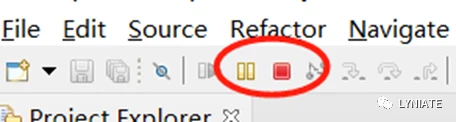声明:文章转发至Rhapsody集成引擎之RDK篇(一)
Rhapsody集成引擎之RDK篇(一)
Rhapsody集成引擎专门为开发人员提供了一套基于Eclipse开发环境的开发工具包“RhapsodyDevelopment Kit”,简称“RDK”。开发人员可以使用RDK开发自定义过滤器、通信点,比如将经常使用的功能(字符大小写转化、JSON与XML互转、内容加密/解密等)封装为自定义过滤器,这样在RhapsodyIDE开发环境中进行简单的配置,即可达到预期效果。
本篇将介绍RDK开发环境的搭建、运行与调试,期间涉及到的相应软件请自行网络搜索下载。
1. RDK环境搭建
1.1. 安装JDK
Rhapsody集成引擎是基于Java虚拟机来提供服务的,故开发Rhapsody组件前必须先安装JavaDevelopment Kit(简称“JDK”),目前Rhapsody6.7的JDK版本为 JDK 8,下载网址:https://www.oracle.com/java/technologies/downloads/#java8
1.2. 安装Eclipse
安装Eclipse最新版本,请注意选择“EclipseIDE for RCP and RAP Developers”,选择其他版本会导致无法解析RhapsodyRDK Wizard。下载地址:https://www.eclipse.org/downloads/packages/
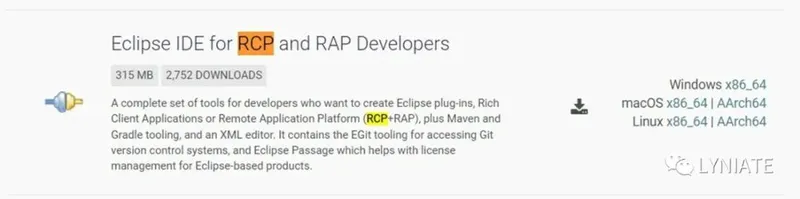
Eclipse IDE 版本
1.3. 安装Rhapsody RDK Wizard
com.orchestral.rhapsody.eclipsewizard.jar文件拷贝到eclipse安装目录的plugins文件夹下,如图所示:
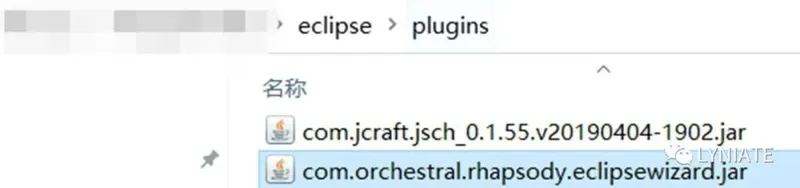
RDK Wizard安装路径
该文件由Rhapsody官方提供,请感兴趣的小伙伴主动联系我们。请注意:该文件版本必须与Rhapsody引擎版本一致,比如Rhapsody6.7版本必须匹配6.7的RDK,否则会出现不兼容的情况。
RDK Wizard安装完毕后,请以管理员身份打开Eclipse,若File->New->Other中能找到RhapsodyWizards则代表安装成功,如下图所示:
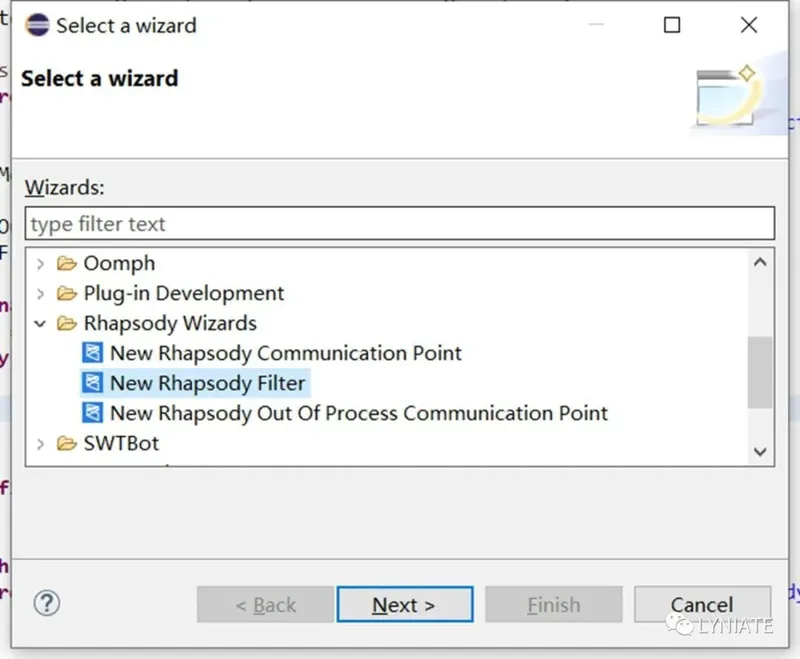
图3 Rhapsody Wizard
1.4. 配置Eclipse
1.4.1. 新增Rhapsody Java运行环境
新增Rhaposdy JRE步骤如下:
1)以管理员身份运行Eclipse,导航至Windows->Preferences->Java->InstalledJREs
2)选择Add弹出Add JRE窗口
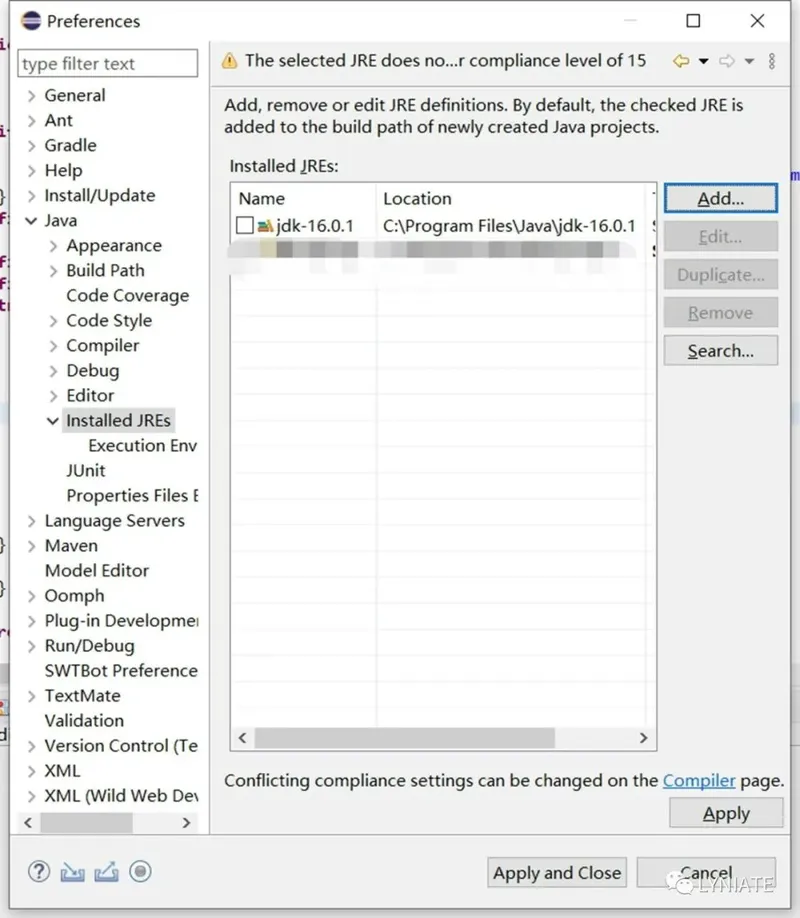
3)选择Standard VM选项,如下图所示,然后选择Next
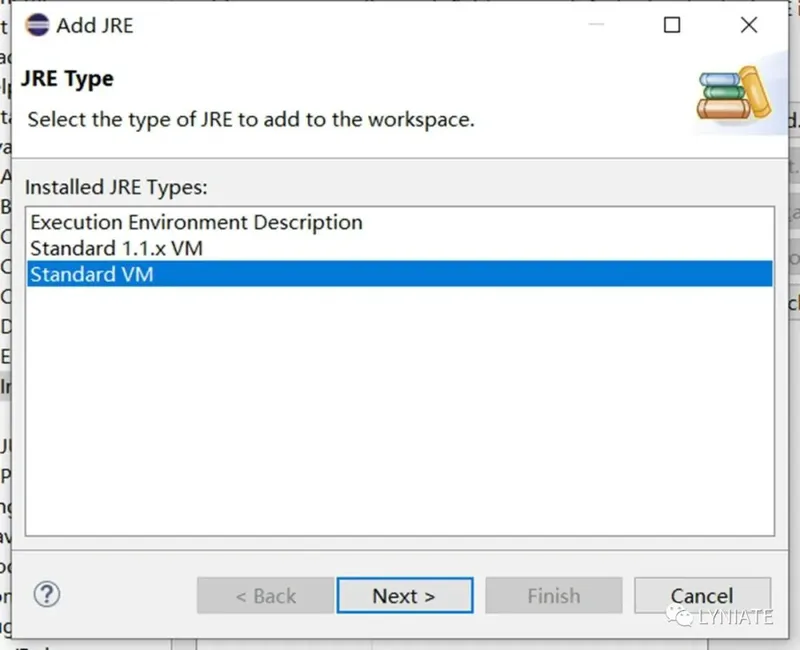
4)设置JRE运行目录,选择Rhapsody引擎运行目录下的jre文件夹,如下图所示:
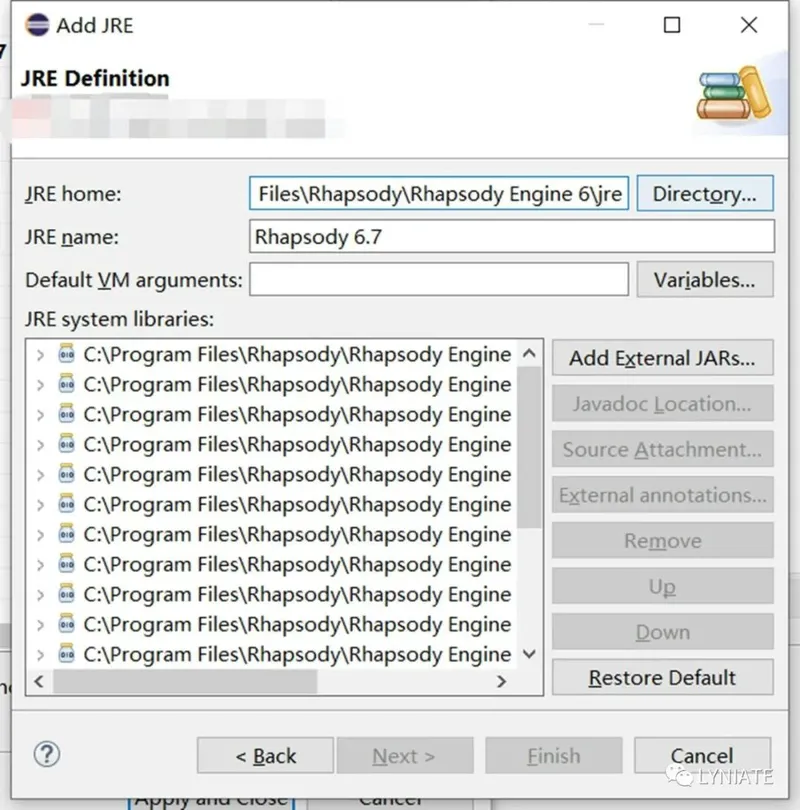
5)设置Rhaposdy 6.x为默认运行环境
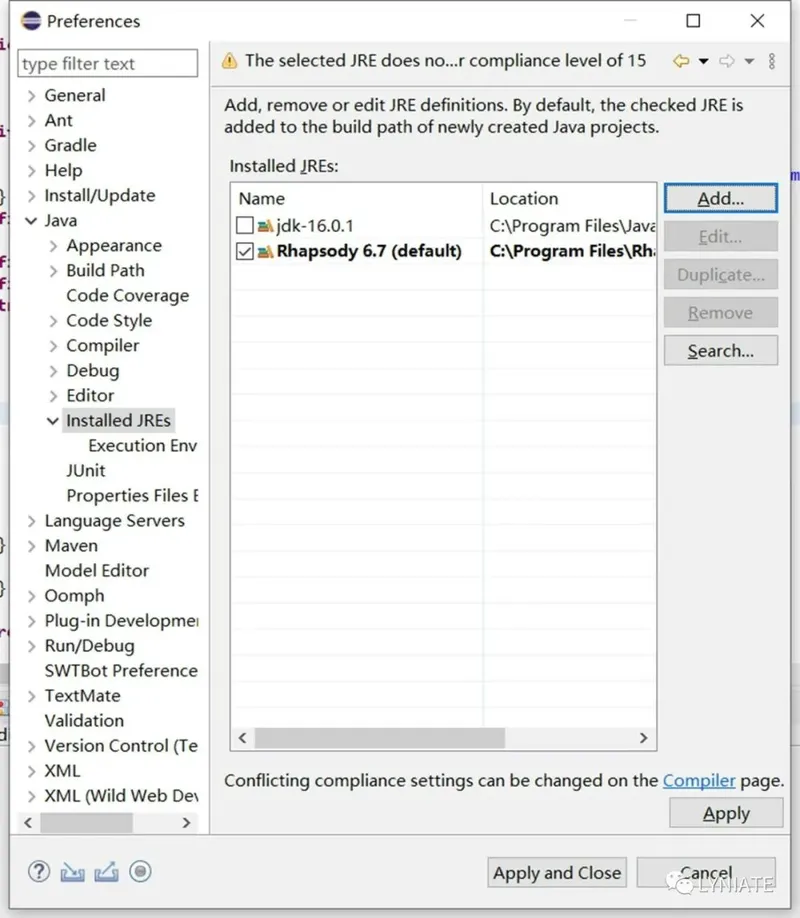
1.4.2. 配置目标平台
配置目标平台是为了让开发人员可以从Eclipse调试/运行Rhapsody。配置目标平台步骤如下:
1)以管理员身份运行Eclipse,导航至Windows->Preferences->Plug-inDevelopment->Target Platform
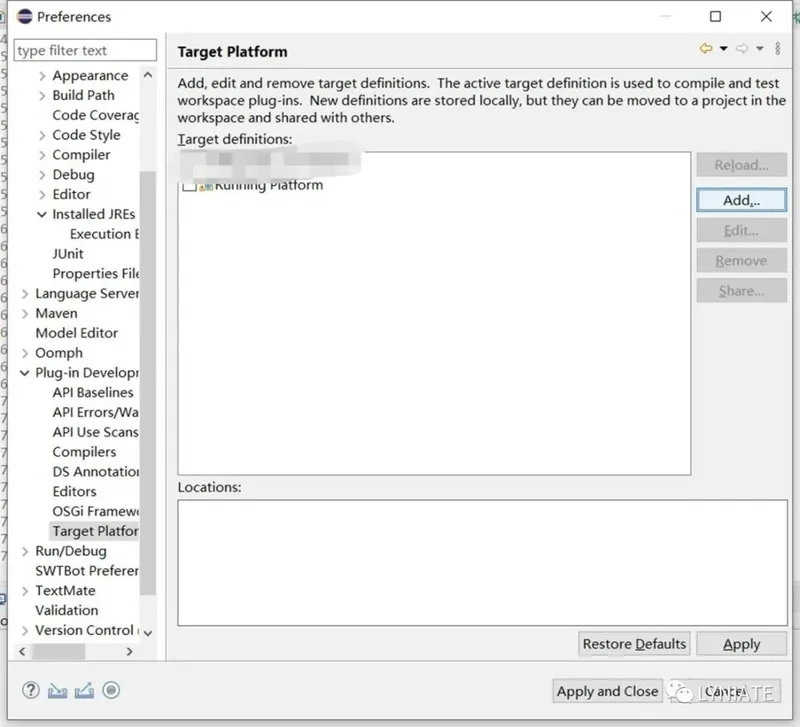
2)选择Add按钮
3)选择Noting…
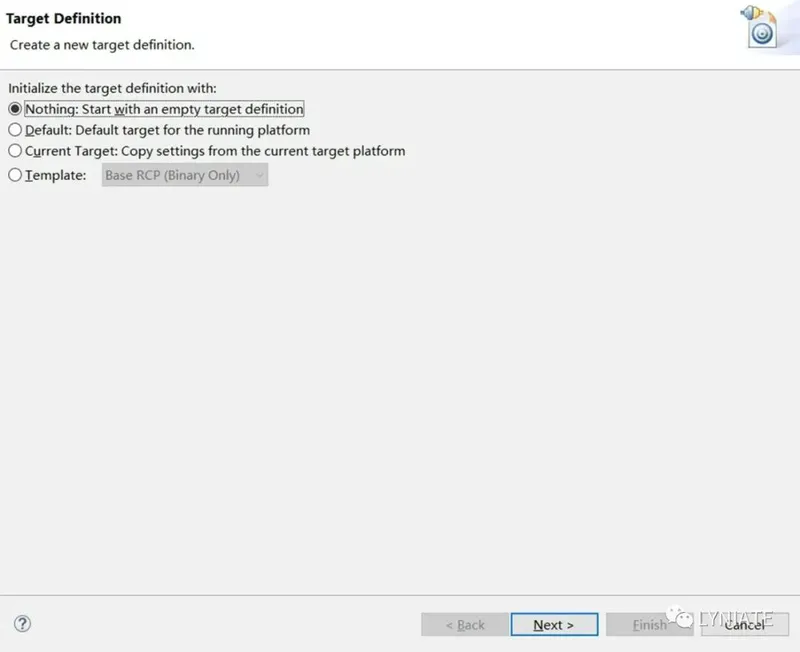
4)选中Locations选项卡,点击Add,选择Directory
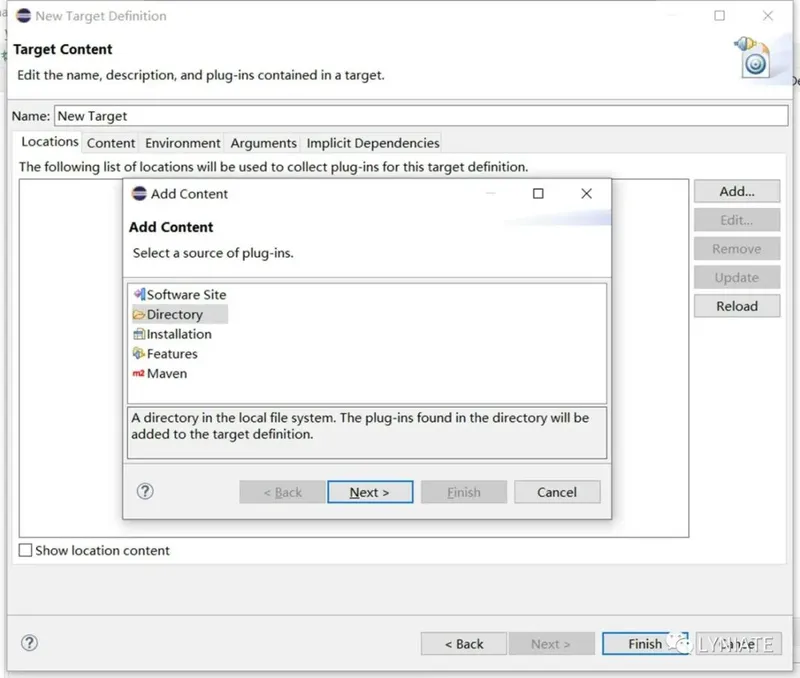
5)选择Rhapsody引擎Plugins文件夹
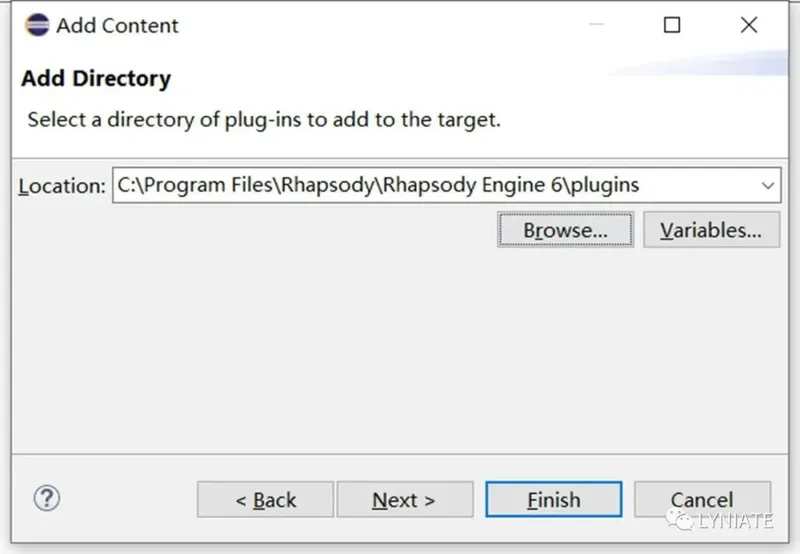
6)命名目标平台
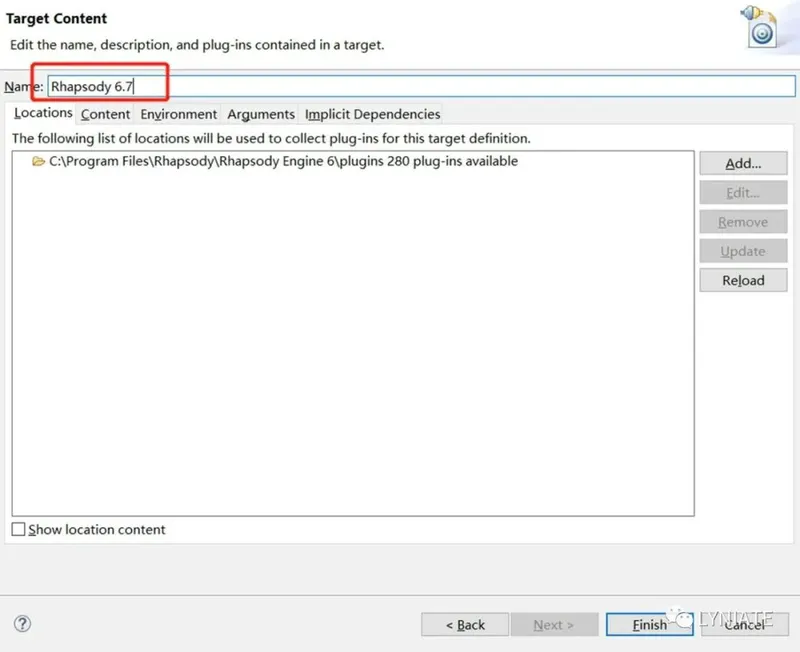
1.5. 配置Log日志
启用log4j的ConsoleAppender功能,以便开发人员将日志信息输出至Eclipse控制台中进行查看。开发人员只需打开Rhapsody引擎下的rhapsody/log4j.properties文件,修改为下图所示即可:
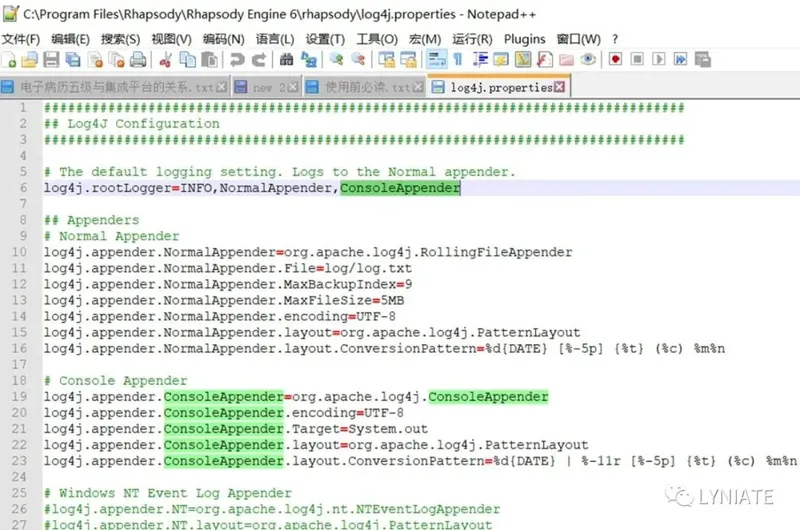
2. RDK环境运行/调试
2.1. 运行配置
为了从Eclipse调试/运行Rhapsody引擎,还需在Eclipse中进行运行配置,具体步骤如下:
1)打开Eclipse,导航至Run->RunConfigurations
2)选择OSGi Framework->New
3)在Bundles选项卡中,注意不要勾选dicom和solaris,如下图所示:
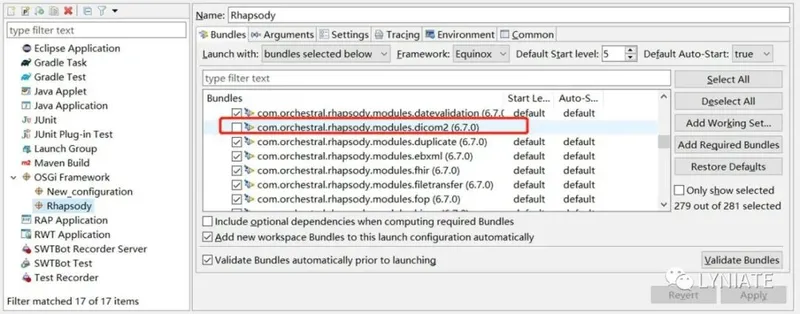
4)在Arguments选项卡中,将内容替换如下:
-Djava.awt.headless=true
-Dosgi.noShutdown=true
-Declipse.ignoreApp=true
-Dosgi.classloader.singleThreadLoads=true
-Xms256m
-XX:MaxMetaspaceSize=256m
-Dorg.osgi.framework.os.name=Win32
并将Working directory设置为引擎运行目录,如下图所示:

5)在Setting选项卡中,选择之前配置的Rhapsody6.7目标平台,如下图所示:
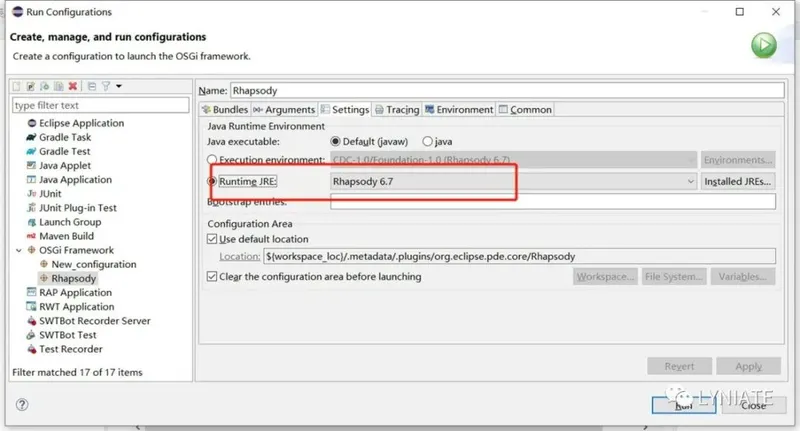
2.2. 使用Eclipse运行Rhapsody
运行配置完成后,可以在Eclipse中运行或调试Rhapsody,如下图所示:
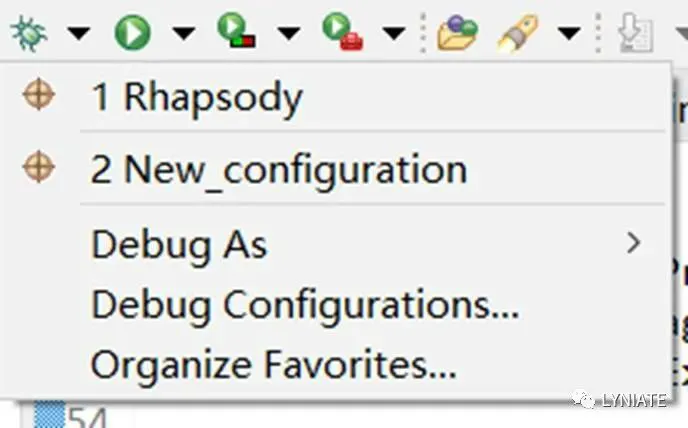
使用Eclipse运行/调试Rhapsody
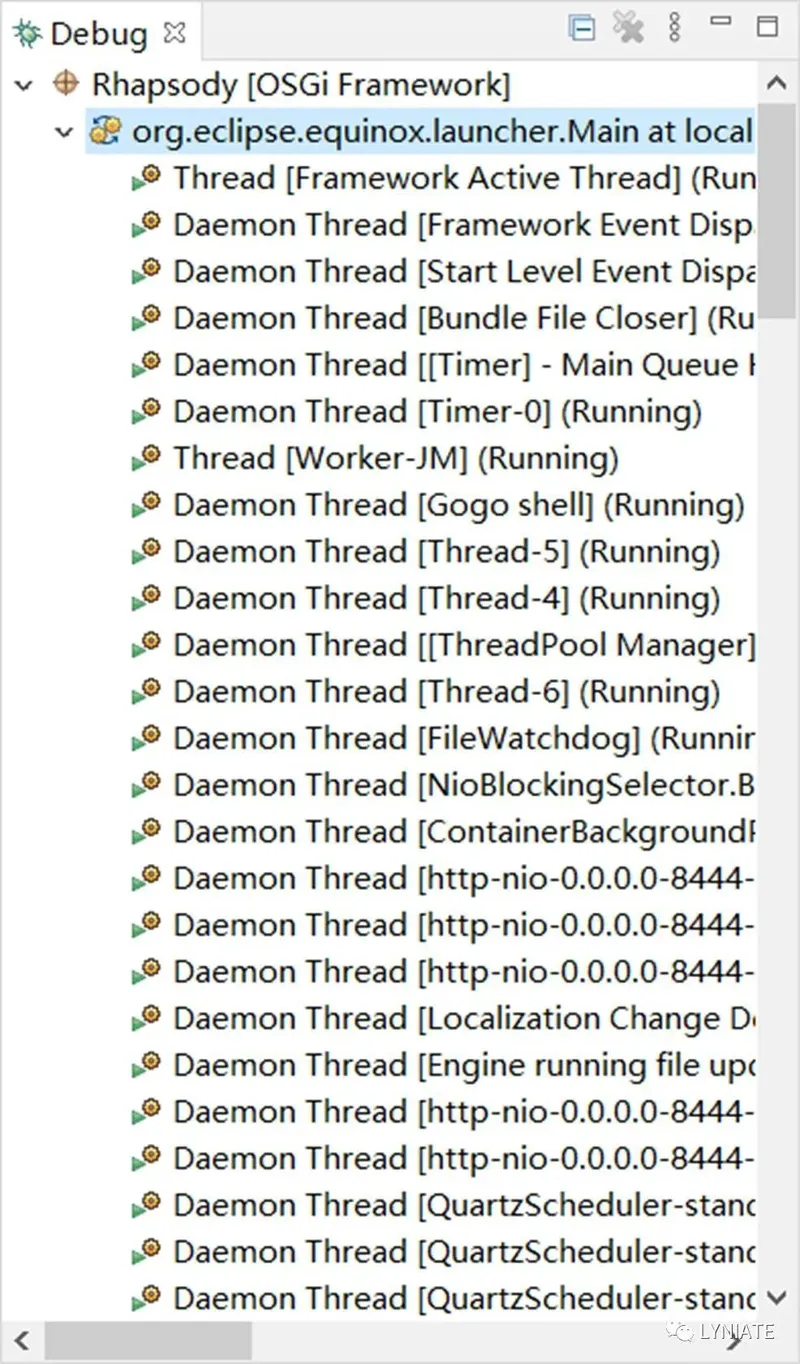
Eclipse调试窗口
打开监控平台可以查看Rhapsody引擎的启动状况
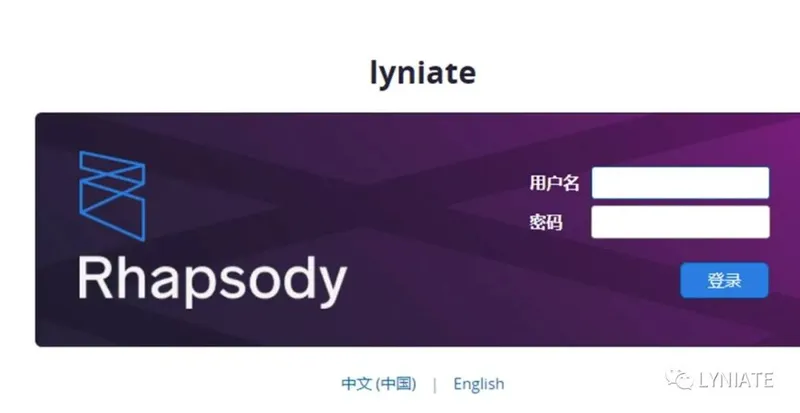
Rhapsody监控界面启动状况
Rhapsody引擎启动成功,打开Rhapsody IDE即可连接到本地Rhapsody 引擎进行开发/调试。
下图显示的是RDK自带的3个示例过滤器组件,具体代码分析将会在下篇进行详细介绍:
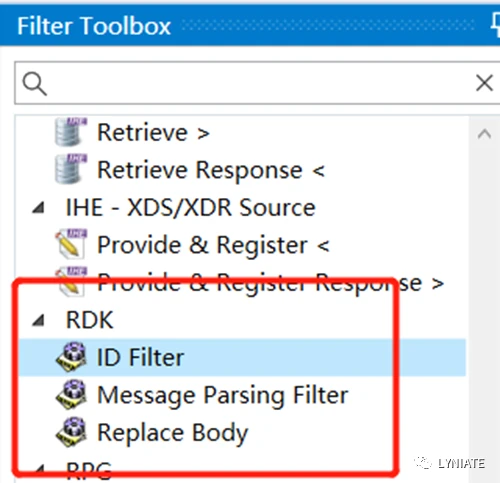
示例Filters
2.3. 使用Eclipse停止Rhapsody
使用Eclipse停止Rhapsody非常简单,可以直接点击“Terminate”即可。